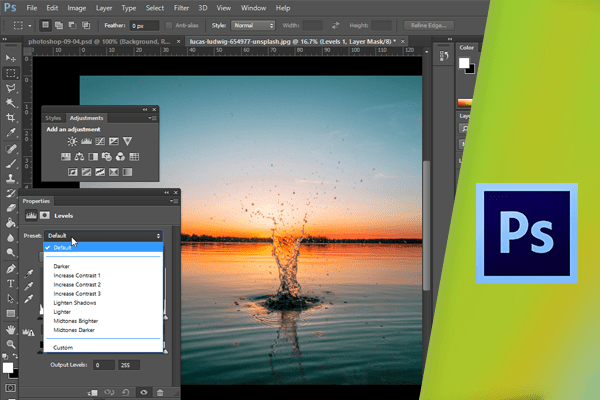کار با Presetها
اگر تجربهی زیادی در کار با فتوشاپ ندارید توصیه میکنیم در ابتدا برای اعمال تغییرات بر روی لایهها از تنظیمات آمادهی فتوشاپ، یعنی Preset ها استفاده نمایید. در این صورت میتوانید بسیار سریع تغییراتی را در لایهها ایجاد نمایید. به عنوان مثال از پنل Adjustment، Levels را انتخاب نمایید.
 در صورتی که Preset برای یک لایه فعال باشد در کنار تنظیم مورد نظر یک منوی Pop Up ایجاد شده و لیست Preset های مربوطه در آن قرار میگیرد. برای مثال اگر بخواهید Contrast تصویر را افزایش دهید، میتوانید از یکی از گزینههای Increase Contrast استفاده نمایید. بر روی این Increase Contrast1 کلیک کنید.
در صورتی که Preset برای یک لایه فعال باشد در کنار تنظیم مورد نظر یک منوی Pop Up ایجاد شده و لیست Preset های مربوطه در آن قرار میگیرد. برای مثال اگر بخواهید Contrast تصویر را افزایش دهید، میتوانید از یکی از گزینههای Increase Contrast استفاده نمایید. بر روی این Increase Contrast1 کلیک کنید.
 در صورت عدم رضایت میتوانید سایر آیتمها را برگزینید. حال روی دکمهی Back کلیک نموده و تنظیم Hue/Saturation را انتخاب کنید.
در صورت عدم رضایت میتوانید سایر آیتمها را برگزینید. حال روی دکمهی Back کلیک نموده و تنظیم Hue/Saturation را انتخاب کنید.

 قصد داریم Saturation را افرایش دهیم. بدین منظور از منوی Hue/Saturation گزینهی Increase Saturation را برگزینید.
قصد داریم Saturation را افرایش دهیم. بدین منظور از منوی Hue/Saturation گزینهی Increase Saturation را برگزینید.
 گزینههای دیگر، مانند Old Style را نیز میتوانید آزمایش نمایید. حال از منوی Hue/Saturation این تن را انتخاب کنید.
گزینههای دیگر، مانند Old Style را نیز میتوانید آزمایش نمایید. حال از منوی Hue/Saturation این تن را انتخاب کنید.
 سپس این گزینه را برگزینید.
سپس این گزینه را برگزینید.
 فرض کنید که میخواهید از این افکت استفاده کنید اما قصد دارید رنگ آن را تغییر دهید. به این منظور میتوانید لغزندهی Hue را درگ کرده و رنگ را تغییر دهید.
فرض کنید که میخواهید از این افکت استفاده کنید اما قصد دارید رنگ آن را تغییر دهید. به این منظور میتوانید لغزندهی Hue را درگ کرده و رنگ را تغییر دهید.
 حال لغزندهی Lightness را نیز به سمت راست درگ نمایید تا روشنایی تصویر زیاد شود.
حال لغزندهی Lightness را نیز به سمت راست درگ نمایید تا روشنایی تصویر زیاد شود.
 میتوانید از این تصویر به عنوان پس زمینهای برای سایر تصاویر استفاده کنید. هر گاه که این تنظیمات را به طور دستی تغییر دهید، نام درج شده در منو به Custom تغییر خواهد کرد.
میتوانید از این تصویر به عنوان پس زمینهای برای سایر تصاویر استفاده کنید. هر گاه که این تنظیمات را به طور دستی تغییر دهید، نام درج شده در منو به Custom تغییر خواهد کرد.
 در صورتی که از منوی پنل بر روی گزینهی Save Hue/Saturation Preset کلیک کنید، میتوانید تنظیم سفارشی شده را ذخیره نمایید.
در صورتی که از منوی پنل بر روی گزینهی Save Hue/Saturation Preset کلیک کنید، میتوانید تنظیم سفارشی شده را ذخیره نمایید.
 در فیلد File name نام Backup را تایپ نمایید. میتوانید فایل را در هر مسیر دلخواه ذخیره .
در فیلد File name نام Backup را تایپ نمایید. میتوانید فایل را در هر مسیر دلخواه ذخیره .
 اما به طور پیش فرض فتوشاپ فولدری را به این کار اختصاص میدهد. در انتها روی دکمهی Save کلیک نمایید. حال بر روی این سربرگ کلیک کنید.
اما به طور پیش فرض فتوشاپ فولدری را به این کار اختصاص میدهد. در انتها روی دکمهی Save کلیک نمایید. حال بر روی این سربرگ کلیک کنید.
 برای تغییر Hue/Saturation روی این گزینه در پنل Adjustment کلیک نمایید.
برای تغییر Hue/Saturation روی این گزینه در پنل Adjustment کلیک نمایید.
 منوی Hue/Saturation را باز کنید. گزینههایی که پیش از این ذخیره شدهاند در زیر لیست اصلی قرار میگیرند. به عنوان مثال روی Backup که قبلا انتخاب شده کلیک نمایید.
منوی Hue/Saturation را باز کنید. گزینههایی که پیش از این ذخیره شدهاند در زیر لیست اصلی قرار میگیرند. به عنوان مثال روی Backup که قبلا انتخاب شده کلیک نمایید.
 مشاهده میکنید که این افکت با حفظ تمامی تنظیمات انجام شده به تصویر اضافه میشود.
مشاهده میکنید که این افکت با حفظ تمامی تنظیمات انجام شده به تصویر اضافه میشود.

دست اندرکاران: آتنا میرزایی، فرهاد رمضانی